
Các nhà sản xuất máy tính xách tay có quyền lựa chọn - họ có thể bao gồm đồ họa tích hợp để có tuổi thọ pin tốt hơn hoặc phần cứng đồ họa rời để có hiệu suất chơi game tốt hơn. Nhưng sẽ không tuyệt vời nếu một chiếc máy tính xách tay có thể có cả hai và chuyển đổi giữa chúng một cách thông minh?
Đó là những gì NVIDIA’s Optimus làm. Máy tính xách tay mới đi kèm với phần cứng đồ họa NVIDIA thường cũng bao gồm giải pháp đồ họa tích hợp của Intel. Máy tính xách tay chuyển đổi giữa mỗi lần di chuyển.
Tín dụng hình ảnh: Masaru Kamikura trên Fickr
Cách thức hoạt động của Optimus
Đối với hầu hết việc sử dụng PC, phần cứng đồ họa Intel tích hợp là tốt. Bạn sẽ không nhận thấy sự khác biệt giữa đồ họa tích hợp và đồ họa rời khi sử dụng các ứng dụng máy tính để bàn. Tuy nhiên, có một sự khác biệt - đồ họa Intel tích hợp sử dụng ít năng lượng hơn nhiều so với đồ họa NVIDIA. Bằng cách sử dụng đồ họa tích hợp công suất thấp khi không cần đến cạc đồ họa chuyên dụng công suất cao, máy tính xách tay có thể tiết kiệm năng lượng và tăng tuổi thọ pin.
Khi bạn khởi chạy một ứng dụng cần đồ họa 3D công suất cao, chẳng hạn như trò chơi PC, máy tính xách tay sẽ bật phần cứng đồ họa NVIDIA và sử dụng nó để chạy ứng dụng. Điều này làm tăng đáng kể hiệu suất 3D, nhưng tốn nhiều điện hơn - điều này tốt nếu máy tính xách tay của bạn được cắm vào ổ cắm.
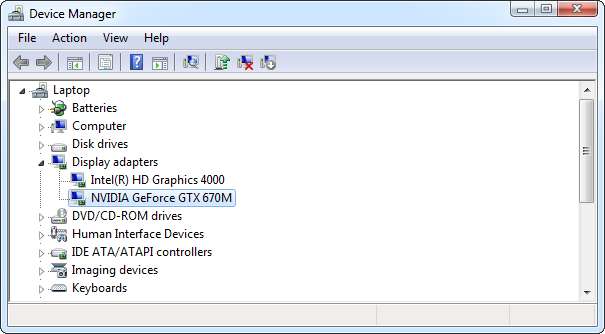
Hầu hết thời gian, việc chuyển đổi sẽ diễn ra mà bạn không nhận thấy hoặc cần phải điều chỉnh bất kỳ điều gì. Công nghệ Optimus của NVIDIA đã có một chặng đường dài trong vài năm qua và rất được đánh giá cao. ( Cập nhật trình điều khiển đồ họa của bạn có thể giải quyết vấn đề với Optimus.)
Một số máy tính xách tay có thể có đèn LED sáng lên khi đồ họa NVIDIA được sử dụng, vì vậy bạn có thể xem liệu đồ họa NVIDIA có đang ngốn pin hay không.
Hãy nhớ rằng bạn sẽ không thấy bất kỳ lợi ích nào từ Optimus nếu bạn để các ứng dụng yêu cầu đồ họa NVIDIA chạy liên tục. Ví dụ: Steam muốn tiếp tục chạy trong nền, nhưng theo mặc định, đồ họa NVIDIA vẫn được bật khi nó đang chạy. Nếu bạn luôn mở Steam, thời lượng pin của bạn sẽ giảm xuống vì đồ họa NVIDIA sẽ liên tục được bật.
Controlling NVIDIA Optimus
Một số máy tính xách tay có thể có tùy chọn BIOS để tắt đồ họa tích hợp và chỉ sử dụng đồ họa NVIDIA. Tuy nhiên, điều này không phổ biến lắm.
Mặc dù trình điều khiển đồ họa NVIDIA thực hiện khá tốt việc tự động phát hiện khi cần đồ họa NVIDIA, nhưng nó không hoàn hảo. Bạn có thể thấy mình đang tải một trò chơi đòi hỏi cao (hoặc ứng dụng sử dụng đồ họa 3D khác) và nhận thấy hiệu suất kém - một dấu hiệu cho thấy trò chơi đang sử dụng phần cứng đồ họa Intel tích hợp của bạn.
Để buộc một ứng dụng sử dụng đồ họa NVIDIA của bạn, hãy nhấp chuột phải vào lối tắt của ứng dụng đó (hoặc tệp .exe), trỏ tới Chạy với bộ xử lý đồ họa và chọn Bộ xử lý NVIDIA hiệu năng cao. Bạn cũng có thể chọn tùy chọn Đồ họa tích hợp để buộc ứng dụng sử dụng phần cứng đồ họa tích hợp của bạn.
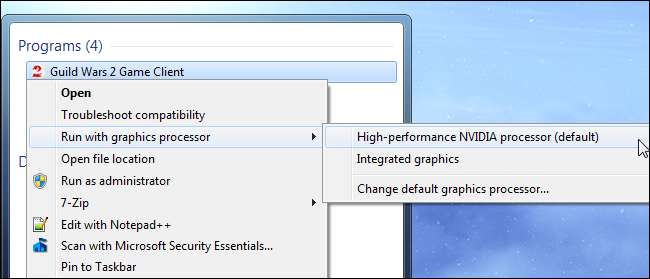
Để buộc ứng dụng luôn sử dụng một quy trình đồ họa cụ thể, hãy nhấp vào tùy chọn Thay đổi bộ xử lý đồ họa mặc định. Thao tác này sẽ mở Bảng điều khiển NVIDIA và cho phép bạn chọn bộ xử lý đồ họa mặc định cho ứng dụng.
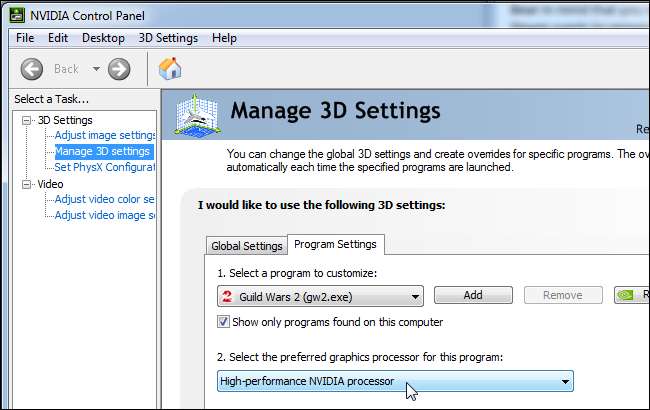
NVIDIA's Optimus chưa được hỗ trợ đúng cách trong Linux. Dự án Bumblebee đang được tiến hành và bạn có thể giúp Optimus làm việc trên Linux , mặc dù nó không hoàn hảo.







